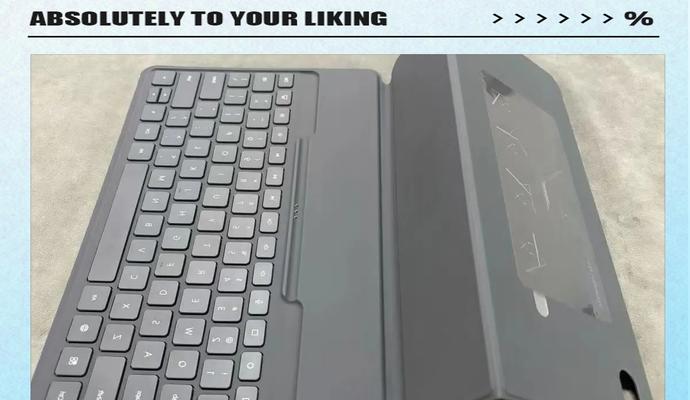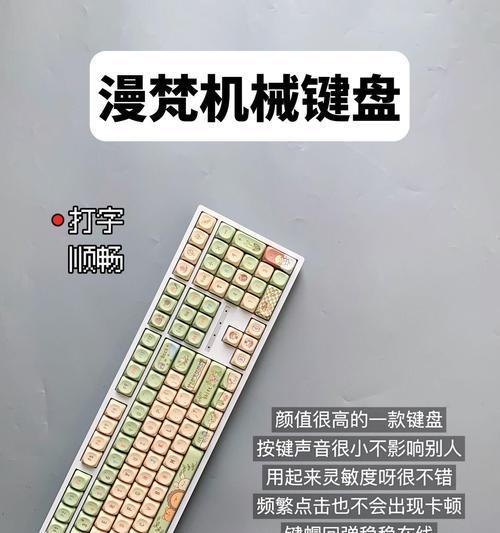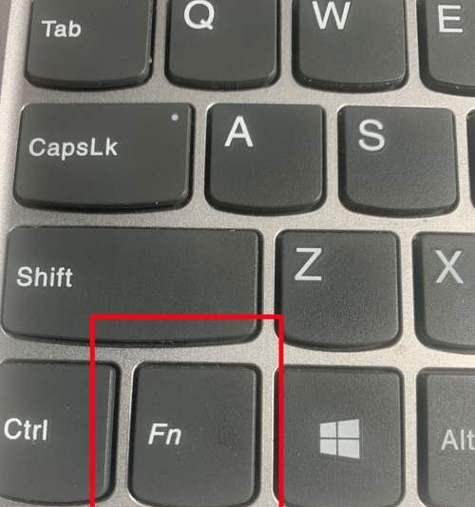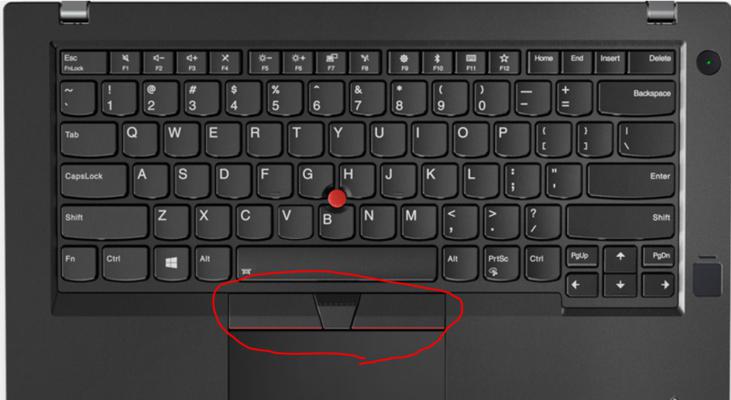华为电脑键盘锁定的解决办法是什么?
- 数码知识
- 2025-04-25 10:23:01
- 21
华为电脑键盘锁定是一种常见的电脑故障,这可能会导致用户在使用电脑时无法正常输入。但不用担心,本文将为你提供详细的解决办法。无论是因为键盘硬件故障、软件冲突还是误操作导致的键盘锁定,以下步骤和建议都将帮助你顺利解决问题。
华为电脑键盘锁定的解决办法是什么?

1.检查键盘物理锁定开关
开篇核心突出:遇到华为电脑键盘锁定的情况,首先应检查物理锁定开关是否被意外激活。物理锁定键位一般标有“NumLock”或“ScrollLock”等标志。
操作步骤:
观察键盘顶部或侧面是否有锁定键位指示灯。
确认指示灯是否亮起,若亮起表示相应的功能被激活。
若发现指示灯亮起,尝试切换该键位以解锁。
2.重启电脑
结构分明、逻辑清晰:在某些情况下,简单的重启电脑可以解决暂时的软件冲突或系统错误,导致的键盘锁定问题。
操作步骤:
保存当前工作,避免数据丢失。
关闭所有运行中的程序。
长按电源键几秒钟,直到电脑完全关闭。
等待几秒钟后,再次按电源键开机。
3.更新或重新安装键盘驱动
深度指导:驱动程序过时或损坏可能导致键盘功能异常。更新或重新安装键盘驱动可以解决此类问题。
操作步骤:
打开“设备管理器”。
展开“键盘”类别,找到并右键点击你的键盘设备。
选择“更新驱动程序软件”,并按照提示操作。
如果更新无法解决问题,选择“卸载设备”并重启电脑。Windows将会在下次启动时自动安装标准键盘驱动。
4.检查病毒或恶意软件
操作步骤:
运行你的安全软件进行全面扫描。
若检测到病毒或恶意软件,按照安全软件的指示进行清理。
重启电脑并检查键盘是否恢复正常。
5.检查BIOS设置
多角度拓展:某些情况下,键盘锁定问题可能是由于BIOS设置不当造成的。
操作步骤:
重启电脑,在启动时按下F2或Del键(具体键位根据不同的华为电脑型号可能有所不同)进入BIOS设置。
在BIOS中检查键盘相关选项,确保设置正确。
如果需要,保存更改并退出BIOS,电脑将会重启。
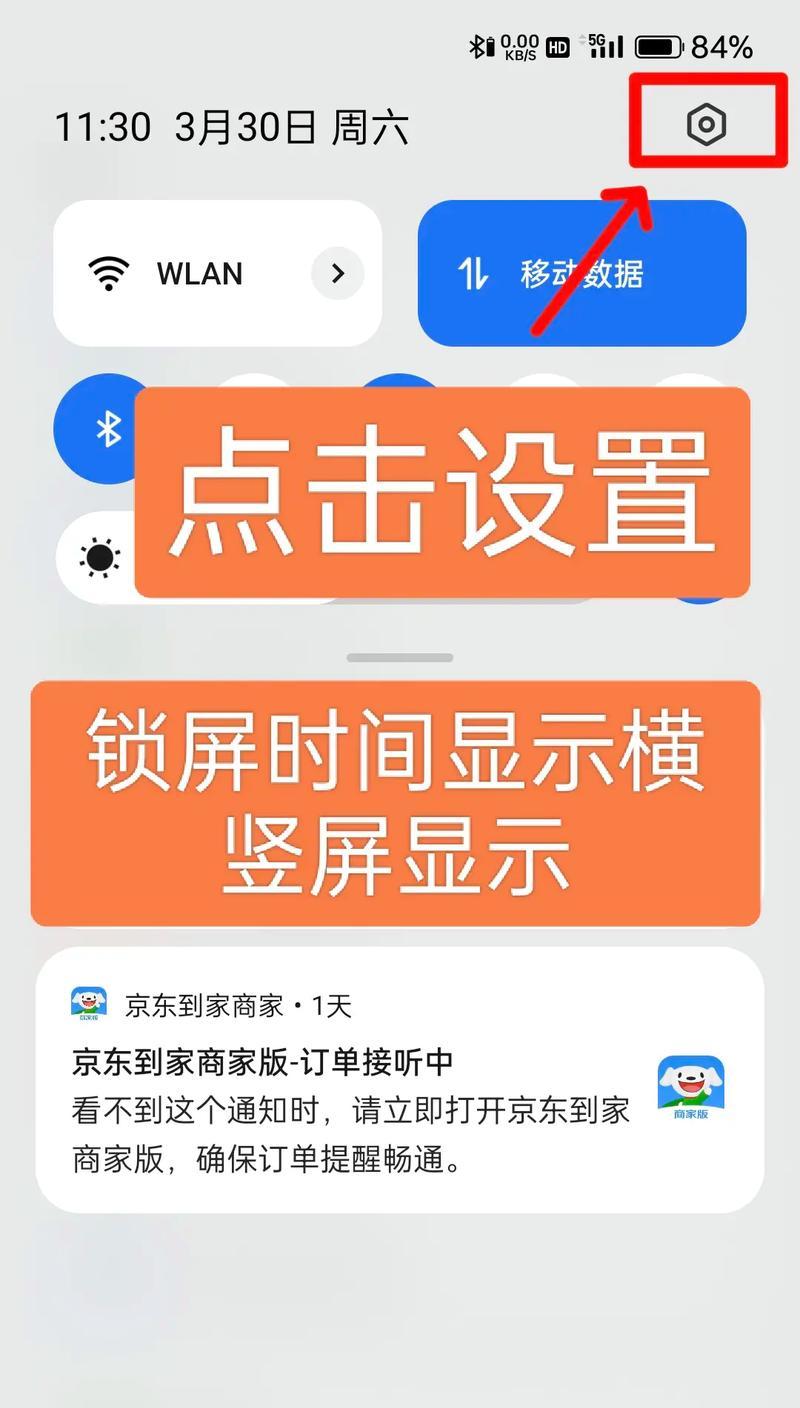
6.检查是否有外接键盘
操作步骤:
检查是否有其他外接键盘连接到电脑上。
如果有,请断开外接键盘,看是否是外接键盘导致的问题。
7.联系华为技术支持
用户体验导向:如果以上步骤都无法解决问题,那么可能需要专业的帮助。华为技术支持团队可以为你提供更深入的诊断和解决方案。
联系方式:
访问华为官网,找到客服支持。
拨打华为客服热线进行咨询。
如果电脑还在保修期内,可前往华为授权维修中心。

常见问题与实用技巧
常见问题
键盘锁键指示灯亮着,但键盘无法使用。
请尝试重启电脑,若问题依旧,更新或重新安装键盘驱动。
如何在BIOS中禁用NumLock键?
进入BIOS后,查找“Boot”或“IntegratedPeripherals”设置,找到NumLock选项并禁用。
实用技巧
定期更新操作系统和驱动程序,可以有效预防许多电脑故障。
使用华为电脑管家等官方工具,可以更好地管理和维护你的华为电脑。
通过以上步骤,相信你已经掌握了华为电脑键盘锁定的解决办法。遇到键盘问题时,不必慌张,按照本文的指导一步步操作,大多数情况下都可以顺利解决。当然,若遇到复杂的硬件故障,及时联系专业的技术支持团队是明智之举。
综合以上,希望你能通过本文的介绍,轻松应对华为电脑键盘锁定的问题,并在日常使用中更加得心应手。
版权声明:本文内容由互联网用户自发贡献,该文观点仅代表作者本人。本站仅提供信息存储空间服务,不拥有所有权,不承担相关法律责任。如发现本站有涉嫌抄袭侵权/违法违规的内容, 请发送邮件至 3561739510@qq.com 举报,一经查实,本站将立刻删除。!
本文链接:https://www.xieher.com/article-9892-1.html